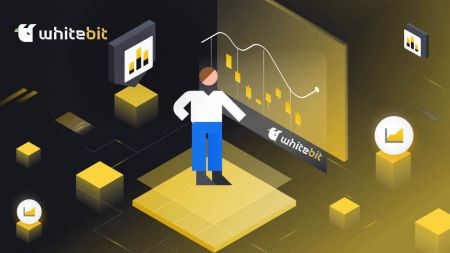كيفية التسجيل وتسجيل الدخول إلى الحساب على WhiteBIT
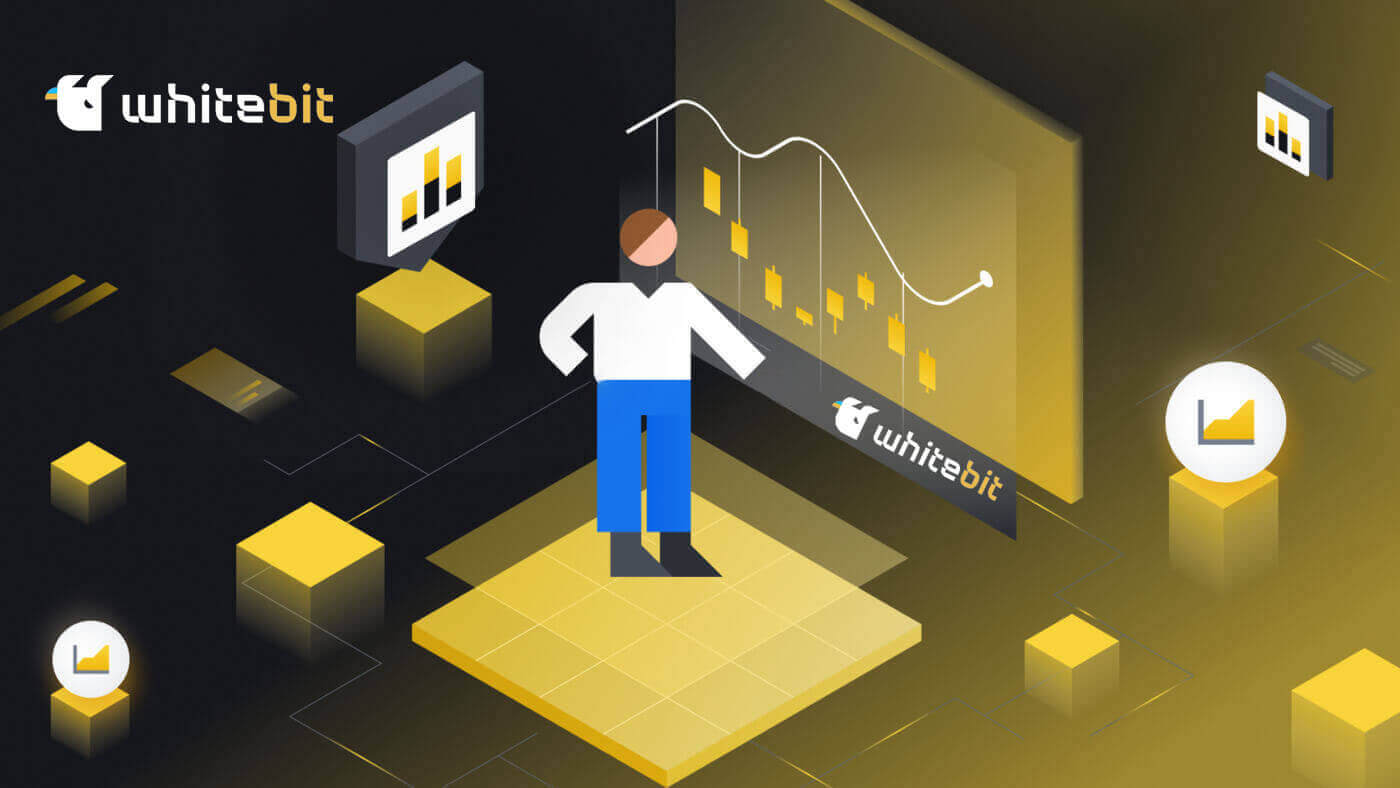
كيفية التسجيل في WhiteBIT
كيفية التسجيل في WhiteBIT بالبريد الإلكتروني
الخطوة 1 : انتقل إلى موقع WhiteBIT وانقر على زر التسجيل في الزاوية اليمنى العليا.
الخطوة الثانية: أدخل هذه المعلومات:
- أدخل عنوان بريدك الإلكتروني وقم بإنشاء كلمة مرور قوية.
- وافق على اتفاقية المستخدم وسياسة الخصوصية وأكد جنسيتك، ثم اضغط على " متابعة ".
ملاحظة: تأكد من أن كلمة المرور الخاصة بك تتكون من 8 أحرف على الأقل. (1 حرف صغير، 1 حرف كبير، 1 رقم، 1 رمز).

الخطوة 3 : ستتلقى رسالة تحقق عبر البريد الإلكتروني من WhiteBIT. أدخل الرمز لتأكيد حسابك. اختر تأكيد . الخطوة 4: بمجرد تأكيد حسابك، يمكنك تسجيل الدخول وبدء التداول. هذه هي الواجهة الرئيسية للويب عندما تقوم بالتسجيل بنجاح.

كيفية التسجيل في تطبيق WhiteBIT
الخطوة 1 : افتح تطبيق WhiteBIT واضغط على " تسجيل ".

الخطوة الثانية: أدخل هذه المعلومات:
1 . أدخل عنوان البريد الإلكتروني الخاص بك وقم بإنشاء كلمة المرور.
2 . وافق على اتفاقية المستخدم وسياسة الخصوصية وأكد جنسيتك، ثم اضغط على " متابعة ".
ملحوظة : تأكد من اختيار كلمة مرور قوية لحسابك. ( تلميح : يجب أن تتكون كلمة المرور الخاصة بك من 8 أحرف على الأقل وتحتوي على حرف صغير واحد وحرف كبير واحد ورقم واحد وحرف خاص واحد على الأقل). الخطوة 3: سيتم إرسال رمز التحقق إلى عنوان بريدك الإلكتروني. أدخل الرمز في التطبيق لإكمال تسجيلك.

هذه هي الواجهة الرئيسية للتطبيق عندما تقوم بالتسجيل بنجاح. 
أسئلة مكررة
ما هو الحساب الفرعي؟
يمكنك إضافة حسابات مساعدة أو حسابات فرعية إلى حسابك الرئيسي. الغرض من هذه الميزة هو فتح آفاق جديدة لإدارة الاستثمار.
يمكن إضافة ما يصل إلى ثلاثة حسابات فرعية إلى ملفك الشخصي من أجل ترتيب وتنفيذ استراتيجيات التداول المختلفة بشكل فعال. وهذا يعني أنه يمكنك تجربة استراتيجيات تداول مختلفة في الحساب الثانوي، مع الحفاظ على أمان إعدادات حسابك الرئيسي وأموالك. إنها طريقة حكيمة لتجربة استراتيجيات السوق المختلفة وتنويع محفظتك الاستثمارية دون تعريض استثماراتك الأساسية للخطر.
كيفية إضافة حساب فرعي؟
يمكنك إنشاء حسابات فرعية باستخدام تطبيق WhiteBIT للجوال أو موقع الويب. فيما يلي الخطوات السهلة لتسجيل حساب فرعي:1 . حدد "الحساب الفرعي" بعد اختيار "الإعدادات" و"الإعدادات العامة".


2 . أدخل اسم الحساب الفرعي (التسمية)، وعنوان البريد الإلكتروني إذا رغبت في ذلك. لاحقًا، يمكنك تعديل الملصق في "الإعدادات" كلما كان ذلك ضروريًا. يجب أن تكون التسمية مميزة في حساب رئيسي واحد.

3 . لتحديد خيارات التداول الخاصة بالحساب الفرعي، حدد إمكانية الوصول إلى الرصيد بين رصيد التداول (الفوري) ورصيد الضمان (العقود الآجلة + الهامش). كلا الخيارين متاحان لك.

4 . لمشاركة شهادة التحقق من الهوية مع الحساب الفرعي، قم بتأكيد خيار مشاركة KYC. هذه هي الخطوة الوحيدة التي يتوفر فيها هذا الخيار. في حالة حجب KYC أثناء التسجيل، يكون مستخدم الحساب الفرعي مسؤولاً عن ملئه بنفسه.
هذا كل شيء أيضا! يمكنك الآن تجربة استراتيجيات مختلفة، أو تعليم الآخرين تجربة تداول WhiteBIT، أو القيام بالأمرين معًا.
ما هي التدابير الأمنية في البورصة لدينا؟
في مجال الأمن، نستخدم التقنيات والأدوات المتطورة. نضعها موضع التنفيذ:- الغرض من المصادقة الثنائية (2FA) هو منع الوصول غير المرغوب فيه إلى حسابك.
- مكافحة التصيد الاحتيالي: تساهم في الحفاظ على موثوقية البورصة لدينا.
- تعد تحقيقات مكافحة غسيل الأموال والتحقق من الهوية ضرورية لضمان انفتاح وأمان منصتنا.
- وقت تسجيل الخروج: في حالة عدم وجود أي نشاط، يتم تسجيل الخروج من الحساب تلقائيًا.
- إدارة العناوين: تمكنك من إضافة عناوين السحب إلى القائمة البيضاء.
- إدارة الأجهزة: يمكنك في نفس الوقت إلغاء جميع الجلسات النشطة من جميع الأجهزة بالإضافة إلى جلسة واحدة محددة.
كيفية تسجيل الدخول إلى WhiteBIT
كيفية تسجيل الدخول إلى حساب WhiteBIT عن طريق البريد الإلكتروني
الخطوة 1: للدخول إلى حساب WhiteBIT الخاص بك، يجب عليك أولاً الانتقال إلى موقع WhiteBIT الإلكتروني . ثم اضغط على زر "تسجيل الدخول" الموجود في الزاوية اليمنى العليا من الصفحة. 
الخطوة 2: أدخل بريدك الإلكتروني في WhiteBIT وكلمة المرور P. ثم انقر على زر " متابعة" . ملحوظة: إذا قمت بتمكين المصادقة الثنائية (2FA) ، فسوف تحتاج أيضًا إلى إدخال رمز المصادقة الثنائية الخاص بك . يرجى العلم أنه عند تسجيل الدخول من جهاز جديد، يجب عليك إدخال الرمز المرسل إلى بريدك الإلكتروني إذا لم يتم تمكين المصادقة الثنائية في حسابك. ونتيجة لذلك، أصبح الحساب أكثر أمانًا.


منتهي! سيتم إعادة توجيهك تلقائيًا إلى حسابك. 
هذه هي الشاشة الرئيسية التي تراها عند تسجيل الدخول.
كيفية تسجيل الدخول إلى WhiteBIT باستخدام Web3
باستخدام محفظة Web3، يمكنك الوصول إلى بيانات اعتماد تسجيل الدخول إلى حساب Exchange الخاص بك.
1. يجب عليك النقر فوق الزر " تسجيل الدخول باستخدام Web3 " بعد الاتصال بصفحة تسجيل الدخول.

2. اختر المحفظة التي ترغب في استخدامها لتسجيل الدخول من النافذة التي تفتح.

3. أدخل رمز المصادقة الثنائية (2FA) كخطوة أخيرة بعد التحقق من محفظتك.

كيفية تسجيل الدخول إلى WhiteBIT باستخدام Metamask
افتح متصفح الويب الخاص بك وانتقل إلى WhiteBIT Exchange للوصول إلى موقع WhiteBIT.
1. في الصفحة، انقر فوق الزر [تسجيل الدخول] في الزاوية اليمنى العليا. 
2. اختر تسجيل الدخول باستخدام Web3 و Metamask . 3. انقر فوق " التالي " على واجهة الاتصال التي تظهر. 4. سيُطلب منك ربط حساب MetaMask الخاص بك بـ WhiteBIT. اضغط على " اتصال " للتحقق. 5. سيكون هناك طلب توقيع، وعليك التأكيد بالضغط على " تسجيل ". 6. بعد ذلك، إذا رأيت واجهة الصفحة الرئيسية هذه، فهذا يعني أن MetaMask وWhiteBIT قد تم الاتصال بهم بنجاح.





كيفية الدخول إلى تطبيق WhiteBIT
الخطوة 1: قم بتنزيل تطبيق WhiteBIT على جهازك المحمول من App Store أو Android Store . 
الخطوة 2: اضغط على زر "تسجيل الدخول" في الزاوية اليمنى العليا من الصفحة. 
الخطوة 3: أدخل البريد الإلكتروني وكلمة المرور الخاصين بـ WhiteBIT . اختر " متابعة ". الخطوة 4: ستتلقى رسالة بريد إلكتروني تحتوي على رمز التحقق من WhiteBIT. أدخل الرمز لتأكيد حسابك الخطوة 5: قم بإنشاء رمز PIN لنفسك لتسجيل الدخول إلى تطبيق WhitBit. وبدلاً من ذلك، إذا اخترت عدم إنشاء حساب، يرجى النقر على "إلغاء".
هذه هي الشاشة الرئيسية التي تراها عند تسجيل الدخول.
اكتملت! سيكون حسابك متاحًا لك تلقائيًا. ملاحظة: لا يمكنك تسجيل الدخول إلا عندما يكون لديك حساب.




كيفية تسجيل الدخول إلى WhiteBIT عن طريق رمز الاستجابة السريعة
يمكنك استخدام تطبيق WhiteBIT للهاتف المحمول للوصول إلى حسابك على إصدار الويب الخاص ببورصتنا. يجب عليك مسح رمز الاستجابة السريعة ضوئيًا للقيام بذلك.
يرجى العلم أن قسم الأمان في إعدادات حسابك يسمح لك بتمكين أو تعطيل ميزة تسجيل الدخول باستخدام رمز الاستجابة السريعة.
1. احصل على تطبيق WhiteBIT على هاتفك. يوجد زر لمسح الرمز ضوئيًا في الزاوية العلوية اليمنى من الشاشة. 
2. عند النقر عليه، تفتح نافذة الكاميرا. يجب الإشارة إلى رمز الاستجابة السريعة الموجود على شاشتك باستخدام كاميرا هاتفك الذكي.
ملاحظة: يتم تحديث الرمز إذا قمت بوضع المؤشر فوق زر التحديث لمدة عشر ثوانٍ.
3. الخطوة التالية هي النقر على زر التأكيد في تطبيق الهاتف المحمول للتحقق من صحة تسجيل الدخول. 
هذه هي الشاشة الرئيسية التي تراها عند تسجيل الدخول. 
اكتملت! سيكون حسابك متاحًا لك تلقائيًا.
كيفية تسجيل الدخول إلى حساب فرعي على WhiteBIT
يمكنك استخدام تطبيق الهاتف المحمول WhiteBIT أو موقع الويب للتبديل إلى الحساب الفرعي.
لإنجاز ذلك على الموقع، استخدم هذين الخيارين.
الخيار 1:
في الزاوية العلوية اليمنى، انقر فوق أيقونة الحساب. من قائمة الحسابات الفرعية التي تم إنشاؤها، اختر حسابك الفرعي بالضغط على الحساب الرئيسي. 

الخيار 2:
ما عليك سوى اتباع الإرشادات المذكورة أدناه:
1. حدد "الحساب الفرعي" ضمن "الإعدادات" و"الإعدادات العامة". 
2. انقر فوق الزر "تبديل" لتسجيل الدخول بعد تحديد الحساب الفرعي من قائمة الحسابات الفرعية التي تم إنشاؤها. 
في تطبيق WhiteBIT، يمكنك أيضًا النقر فوق الحساب الرئيسي واختيار حساب فرعي من القائمة، أو يمكنك اتخاذ أحد الإجراءات التالية للتبديل إلى حساب فرعي:
1. حدد "حساب فرعي" ضمن " حساب". 
2. من قائمة الحسابات في حسابك، اختر الحساب الفرعي وانقر فوق تسمية الحساب الفرعي. للوصول إلى الحساب الفرعي، اضغط على زر "التبديل". 
يمكنك الآن استخدام حسابك الفرعي WhiteBIT للتداول!
أسئلة وأجوبة (FAQ)
ما هي الاحتياطات التي ينبغي علي اتخاذها لتجنب الوقوع ضحية لمحاولات التصيد الاحتيالي المتعلقة بحساب WhiteBIT الخاص بي؟
تحقق من عناوين URL لموقع الويب قبل تسجيل الدخول.
تجنب النقر على الروابط المشبوهة أو النوافذ المنبثقة.
لا تشارك أبدًا بيانات اعتماد تسجيل الدخول عبر البريد الإلكتروني أو الرسائل.
ما الخطوات التي يجب أن أتبعها لاستعادة الحساب إذا نسيت كلمة مرور WhiteBIT الخاصة بي أو فقدت جهاز المصادقة الثنائية الخاص بي؟
تعرف على عملية استرداد حساب WhiteBIT.
التحقق من الهوية من خلال وسائل بديلة (التحقق من البريد الإلكتروني، أسئلة الأمان).
- اتصل بدعم العملاء إذا كانت هناك حاجة إلى مساعدة إضافية.